In una forma disegnata utilizzando le opzioni della funzione disegno, per esempio all’interno di un cerchio o di un ellisse, è possibile inserire una immagine. In pratica, anziché utilizzare come riempimento un colore o un motivo grafico, si utilizzerà …
In una forma disegnata utilizzando le opzioni della funzione disegno, per esempio
all’interno di un cerchio o di un ellisse, è possibile inserire una immagine.
In pratica, anziché utilizzare come riempimento un colore o un motivo grafico,
si utilizzerà, per l’appunto, l’immagine desiderata. Ma ecco come operare.
Aprire la barra degli strumenti di disegno (Visualizza, Barre strumenti,
Disegno), e fare clic sull’icona con sopra impresso un ellisse. Portare
il cursore nell’area di lavoro e disegnare la forma. A questo punto farvi sopra
doppio clic. Nella maschera che si apre accedere alla scheda Colori
e linee, aprire l’elenco a discesa Colore, e selezionare
Effetti di riempimento. Nella nuova maschera che si apre accedere
alla scheda Immagine, e premere il pulsante Seleziona
immagine per definire il percorso di quella da caricare. Premere il
pulsante Ok per consolidare la scelta.
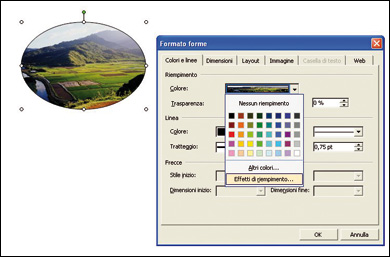








Ho trovato semplice e interessante come realizzare il lavoro, e, da più approfondimento nello studio del programma, si possono realizzare dei lavori di grande interesse.